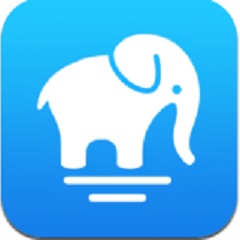安卓系统u盘装机方法,轻松实现跨平台操作
时间:2025-02-24 来源:网络 人气:
你有没有想过,把安卓系统装进U盘里,随时随地都能用呢?这听起来是不是很酷?没错,今天我就要来给你揭秘,如何轻松把安卓系统装进U盘,让你体验一把“即插即用”的快感!
准备工作:工具与材料

首先,你得准备一些东西。别急,我给你列个清单:
1. U盘:选择一个容量大、速度快的U盘,因为安卓系统及其应用会占据一定空间。至少得有8GB,越大越好。
2. 电脑:用来制作安卓系统安装U盘的电脑。
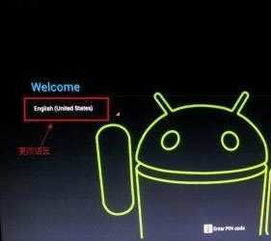
3. Android X86 ISO镜像文件:这个可以从Android X86官网下载最新版本的镜像文件。
4. Rufus或UltraISO软件:这两个软件都能帮你将Android X86的镜像写入到U盘。
5. DiskGenius(可选):如果你需要对U盘进行分区,这个软件就派上用场了。
制作系统安装U盘
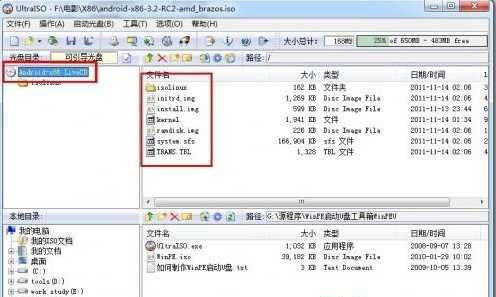
接下来,我们开始制作系统安装U盘。步骤如下:
1. 插入U盘:把你的U盘插到电脑上。
2. 打开Rufus或UltraISO:用管理员权限打开软件,避免权限限制导致的问题。
3. 加载ISO镜像:在软件中选择【文件】->【打开】,然后找到并选择你下载的Android X86镜像文件。
4. 写入镜像:在Rufus或UltraISO中选择你的U盘作为写入目标,并点击写入按钮。Rufus可能会提示格式化U盘,确认即可。在UltraISO中,依次点击【启动】->【写入硬盘映像】,然后在对话窗口中确认设置,并点击【写入】按钮开始制作启动盘。
5. 完成制作:等待写入过程完成,这个过程可能需要几分钟,耐心等待就好。
分区与格式化
为了确保制作好的安卓系统U盘不影响你日常使用,建议对U盘进行分区。具体操作如下:
1. 下载DiskGenius:如果你需要分区,这个软件就很有用。
2. 分区:将U盘插入电脑,打开DiskGenius,选择U盘,然后进行分区。一般来说,你可以将U盘分为两个分区:一个用于安卓系统,大小约为300MB;另一个用于数据存储。
3. 格式化:完成分区后,对每个分区进行格式化,确保数据安全。
安装安卓系统
现在,你的安卓系统U盘已经制作完成了。接下来,我们来安装安卓系统。
1. 重启电脑:将U盘插入电脑,重启电脑。
2. 进入BIOS:在电脑启动时,根据屏幕提示按ESC或F12键进入BIOS设置。
3. 设置U盘为首选启动设备:在BIOS设置中,将U盘设置为首选启动设备。
4. 启动安卓系统:保存设置并退出BIOS,电脑将自动从U盘启动,进入安卓系统。
怎么样,是不是很简单?现在你就可以随时随地使用安卓系统了。不过,需要注意的是,安卓系统U盘的启动速度可能没有直接安装在硬盘上的快,但它的便携性是毋庸置疑的。希望这篇文章能帮到你,如果你还有其他问题,欢迎在评论区留言哦!
相关推荐
教程资讯
教程资讯排行